Hirdetés
 Ha van régebbi PC Mit tegyen a régi számítógépekkel: 10 hűvös felhasználás használt PC-khez és laptopokhoz Olvass tovább fontos szoftver futtatása, az egyik legjobb módja annak, hogy a szoftvernek új életét adja az áradás a teljes hardvert - konvertálhatja meglévő rendszerét virtuális gépgé, és futtathatja egy másikon számítógép. A folyamat gyors, és a végén lesz egy képe, amelyet felhasználhat a VMware-ben vagy bármilyen virtuális gép programban, amely VMware lemezképeket importálhat. Ez akkor is hasznos lehet, ha otthoni felhasználó vagy frissítés egy új számítógépre 4 dolog, amelyet feltétlenül ellenőriznie kell az asztali számítógép frissítése előttKiváló ötlet az asztali számítógép frissítése. Meghosszabbíthatja a PC élettartamát azáltal, hogy az alkatrészeket idővel kicseréli. Teljesen mindent meg lehet cserélni. A számítógépek azonban összetettek, és ez ... Olvass tovább - a régi számítógépet, annak programjait és fájljait magával viheti egy virtuális gépen.
Ha van régebbi PC Mit tegyen a régi számítógépekkel: 10 hűvös felhasználás használt PC-khez és laptopokhoz Olvass tovább fontos szoftver futtatása, az egyik legjobb módja annak, hogy a szoftvernek új életét adja az áradás a teljes hardvert - konvertálhatja meglévő rendszerét virtuális gépgé, és futtathatja egy másikon számítógép. A folyamat gyors, és a végén lesz egy képe, amelyet felhasználhat a VMware-ben vagy bármilyen virtuális gép programban, amely VMware lemezképeket importálhat. Ez akkor is hasznos lehet, ha otthoni felhasználó vagy frissítés egy új számítógépre 4 dolog, amelyet feltétlenül ellenőriznie kell az asztali számítógép frissítése előttKiváló ötlet az asztali számítógép frissítése. Meghosszabbíthatja a PC élettartamát azáltal, hogy az alkatrészeket idővel kicseréli. Teljesen mindent meg lehet cserélni. A számítógépek azonban összetettek, és ez ... Olvass tovább - a régi számítógépet, annak programjait és fájljait magával viheti egy virtuális gépen.
A VMware vCenter Converter programot,
vállalkozás Hogyan működnek az vállalati internetkapcsolatokJó esély van arra, hogy ha ezen a webhelyen tartózkodik, és ezt a bejegyzést olvassa, akkor már több adatot fogyaszt, mint az átlagos 0,5 GB. De ez semmi ahhoz képest, amit egy vállalat megy keresztül. Lehet, hogy ... Olvass tovább osztályú alkalmazás, amelyet a VMware mindenki számára ingyenesen kínál. A VMware vCenter Converter képes mindkettőt konvertálni ablakok A legjobb számítógépes szoftver a Windows számítógéphezSzeretné a legjobb számítógépes szoftvert a Windows számítógépéhez? A hatalmas listánk összegyűjti a legjobb és legbiztonságosabb programokat minden igényre. Olvass tovább és Linux A legjobb Linux operációs rendszerekA legjobb Linux disztrókat nehéz megtalálni. Hacsak nem olvassa el a legjobb játékszerű Linux operációs rendszerek listáját, a Raspberry Pi és így tovább. Olvass tovább rendszerek virtuális gépek Hogyan használjuk a VirtualBoxes ingyenes képeket a nyílt forráskódú operációs rendszerek tesztelésére és futtatására [Linux]Gyorsan kipróbálhatja a nyílt forráskódú operációs rendszerek széles skáláját, némelyiket már ismeri, mások nem. Most már el is kezdheti a böngészést a Virtualboxes-en, egy olyan webhelyen, amely szinte minden munkát elvégz ... Olvass tovább .Fizikai gép konvertálása
Először le kell töltenie és telepítenie VMware vCenter Converter a konvertálni kívánt gépen. Noha távoli konvertálást végezhet ezzel az eszközzel, a gép konvertálásának legegyszerűbb módja egy helyi konvertálás. Miközben ingyenes, letöltéséhez ingyenes VMware fiókot kell létrehoznia.
A VMware vCenter Converter telepítése után az induláshoz kattintson az eszköztáron a Konvertálás gombra.
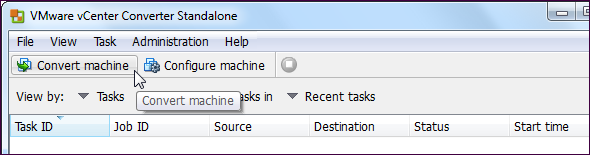
választ Bekapcsolt gép mint forrás és Ez a helyi gép mint átalakító gép.
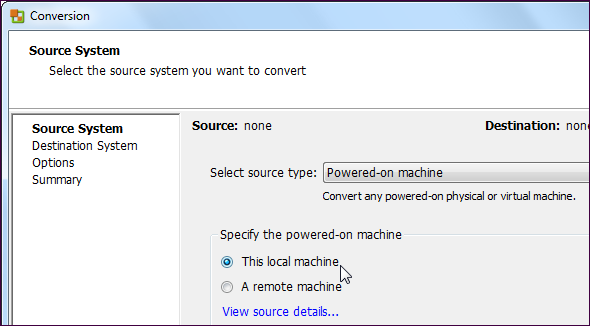
Feltételezve, hogy olyan fogyasztói virtuális gép programot használ, mint a VMware Workstation, VMware Player vagy VMware Fusion - ellentétben a VMware szervertermékkel, beállítania kell VMware munkaállomás vagy más VMware virtuális gép rendeltetési helyként, és adja meg a VMware termékét. Miután megtette, elnevezheti a virtuális gépet, és megadhatja annak helyét.
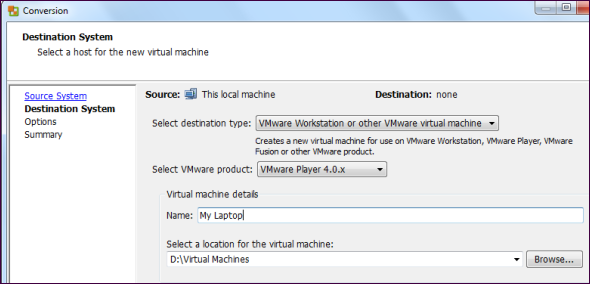
Sok olyan lehetőséget talál, amelyet testreszabhat az Opciók szakaszban. Például meghatározhatja a másolni kívánt partíciókat, ha a rendszer több partíciót tartalmaz - a C: partíciót csak akkor kell másolnia. Más lehetőségeket is beállíthat, például a virtuális gép virtuális hardverét, vagy automatikusan végrehajthatja az olyan műveleteket, mint például a VMware Tools telepítése a kapott virtuális gépbe. Miután befejezte az új virtuális gép konfigurálását, kattintson a Tovább gombra a folytatáshoz.
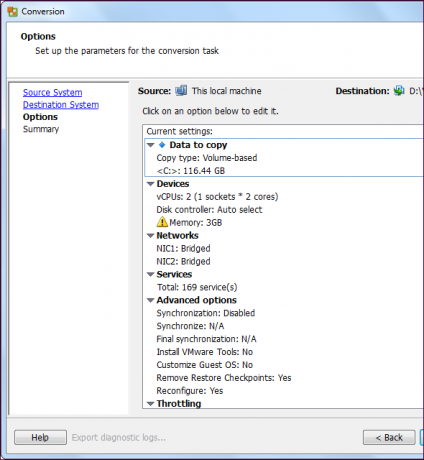
Látni fogja a VMware vCenter Converter által végrehajtott műveletek összegzését. Tekintse át a műveleteket, és kattintson a Befejezés gombra a folytatáshoz.
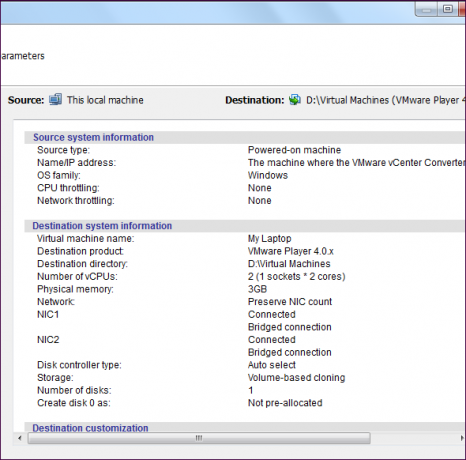
A VMware vCenter Converter ablakban láthatja a művelet előrehaladását és a művelet becsült hátralévő idejét.
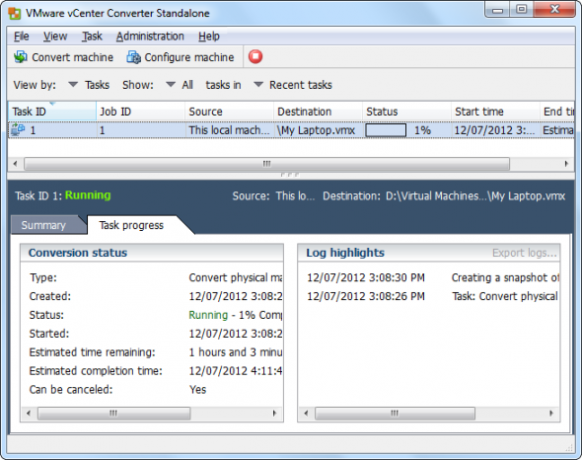
Az új virtuális gép használata
Miután a VMware vCenter Converter befejezte a meglévő számítógép konvertálását virtuális gépre, áthelyezheti a virtuális gép fájljait a számítógépek között külső merevlemez használatával vagy a hálózaton keresztül 5 módszer fájlok átvitele egyik számítógépről a másikraÁt kell vinni a fájlokat az egyik számítógépről a másikra? Így lehet ezt gyorsan és egyszerűen elvégezni, hardver és szoftver felhasználásával. Olvass tovább . Ha már megvan, használhatja a Virtuálisgép megnyitása lehetőséget a ingyenes VMware Player, a kereskedelmi VMware munkaállomás vagy egy VMware szerver termék a virtuális gép megnyitásához és futtatásához.
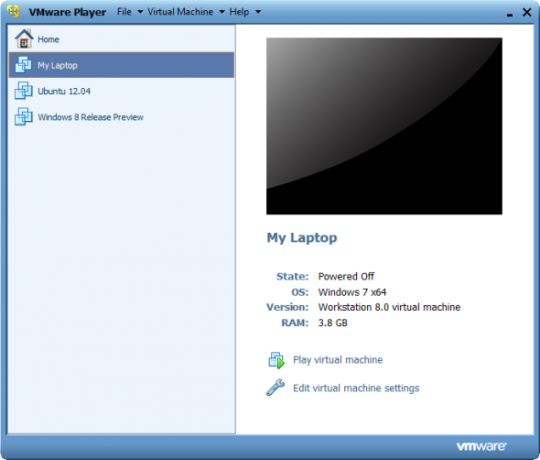
A konvertált virtuális gépet más alkalmazásokban is megnyithatja - például használja a Virtuális lemezkezelőt a VirtualBox a virtuális gép VMDK fájljának importálásához - ez a fájl a virtuális gép lemezképét képviseli. Miután megtette, hozzon létre egy új virtuális gépet, és az importált VMDK fájlt használja a virtuális gép lemezeként. További információ a VirtualBox használatáról: ingyenes útmutató a VirtualBox-hoz A VirtualBox használata: Felhasználói útmutatóA VirtualBox segítségével könnyen telepíthet és tesztelhet több operációs rendszert. Megmutatjuk, hogyan állíthatja be a Windows 10 és az Ubuntu Linuxot virtuális gépként. Olvass tovább .
Konvertáltál már valaha egy fizikai gépet virtuálisgé? Hagy egy megjegyzést, és ossza meg mindazt, amit megtanult a tapasztalataiból!
Kép jóváírás: Virtuális gépek felhőben Shutterstockon keresztül
Chris Hoffman tech blogger és mindenre kiterjedő technológiai rabja, az oregoni Eugene-ben él.